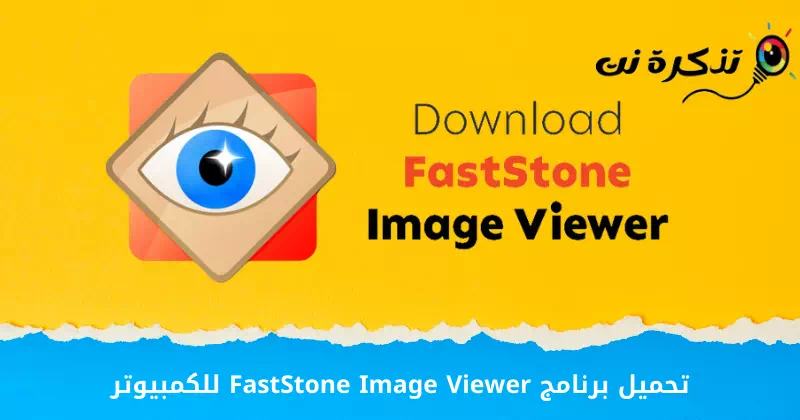Ето връзките за изтегляне на най-добрия софтуер за преглед на снимки за компютър Faststone или на английски: FastStone Преглед на изображения.
където двете операционни системи (Windows xnumx - Windows xnumx) на вградена програма за преглед на изображения, известна като Снимки. подготви програма Снимки Удобно, защото просто идва с операционната система, но функционалността му е много ограничена.
Оригиналното приложение Photos за Windows 10 и Windows 11 пропуска няколко важни функции. В резултат на това потребителите често търсят средства за преглед на изображения на трети страни за Windows за по-добри функции. Тъй като за Windows има стотици програми за гледане на снимки, вие сте в загуба да разберете коя е по-добра.
От наша гледна точка, най-добрият инструмент за преглед на изображения за малък компютър, който поддържа най-популярните графични файлови формати без съмнение е FastStone Преглед на изображения.
И така, в тази статия ще говорим за популярната програма за преглед на снимки за Windows, известна като FastStone Преглед на изображения.
Какво представлява FastStone Image Viewer?

Faststone Image Viewer или на английски: FastStone Преглед на изображения Това е малък размер и леки ресурси на устройството за гледане на изображения, налични за операционната система Windows. Въпреки че е известно като Преглед на снимки Въпреки това, той има много други страхотни функции.
Можете да го използвате, за да намерите снимки, съхранявани на вашето устройство, да конвертирате и редактирате снимки и др. Въпреки че е безплатно, това е така FastStone Преглед на изображения Той ви предлага впечатляващ набор от функции, включително преглед, управление, сравняване, коригиране и много други.
Това е и един от най-добрите софтуери за първи преглед на снимки за компютър за отваряне на файлове WebP и дисплей. Това означава, че FastStone Image Viewer може да показва файлове WebP Без да инсталирате друго разширение за изображение.
Характеристики на FastStone Image Viewer
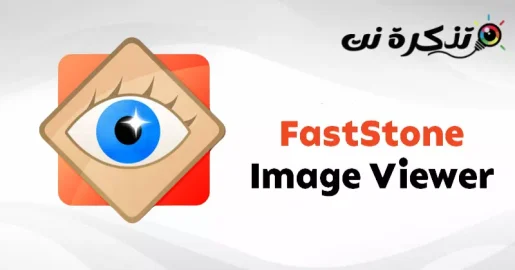
برنامج FastStone Преглед на изображения Това е безплатно приложение за преглед на снимки за Windows, което ви предлага безкрайни комбинации от функции. Това е програма за преглед на изображения на цял екран с удобна поддръжка за увеличение на изображението и уникални панели с менюта.
Въпреки че е програма за преглед на изображения, тя включва някои инструменти за редактиране на изображения. Например, можете да използвате FastStone Преглед на изображения За преоразмеряване, завъртане, изрязване, изостряне на всяко изображение, регулиране на цветове/осветление/криви/ниво и т.н.
Приложението за преглед на изображения също ви позволява да рисувате текст, линии, акценти, правоъгълници, овали и допълнителни обекти върху изображение. Това означава, че получавате и почти всички инструменти за анотиране на екранни снимки.
поддържа FastStone Преглед на изображения Също така всички основни графични файлови формати и формати, за които можете да се сетите. Може лесно да показва JPEG, JPEG 200, Webp, GIF, PNG, PSD, EPS, TIFF, WMF, ICO, CUR, TGA и други популярни формати.
Освен това, приложението за преглед на снимки също поддържа RAW формати на цифров фотоапарат като CR2, CR3, CRW, NEF, PEF, RAF, RWL, MRW, ORF, SRW, X3F, ARW, SR2, DNG, RW2 и други.
По отношение на управлението на снимки, той поддържа FastStone Преглед на изображения Също така маркирайте файлове и плъзнете и пуснете, за да копирате, премествате или пренареждате файлове. Следователно, това е богато на функции и без ресурси приложение за преглед на изображения за Windows.
Това бяха някои от функциите на софтуера за преглед на снимки FastStone, които можете да откриете много, когато го изпробвате.
Изтеглете последната версия на FastStone Image Viewer
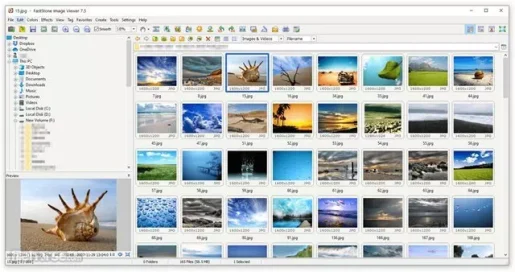
Сега, когато сте напълно запознати с програмата FastStone Преглед на изображения Може да искате да изтеглите и инсталирате софтуера на вашия компютър. Моля, имайте предвид, че FastStone Image Viewer е безплатна програма; Следователно можете да го изтеглите безплатно от Официалният му сайт.
Въпреки това, ако искате да изтеглите FastStone Преглед на изображения И за да го инсталирате на множество системи, е по-добре да използвате офлайн инсталатора. Офлайн инсталаторът на FastStone Image Viewer не изисква активна интернет връзка по време на инсталацията.
Споделихме с вас най-новата версия на FastStone Преглед на изображения. Файлът, споделен в следващите редове, не съдържа вируси или злонамерен софтуер и е напълно безопасен за изтегляне и използване. И така, нека да преминем към връзките за изтегляне.
| име на файл | FSViewerSetup75.exe |
| размерът | 6.84MB |
| издател | FastStone |
| Операционна система | Windows xnumx - Windows xnumx |
Как да инсталирам FastStone Image Viewer?
Инсталирането на FastStone Image Viewer е много лесно, особено в Windows 10. Първо изтеглете общия инсталационен файл на FastStone Image Viewer, даден в предишните редове.
След като бъде изтеглен, стартирайте изпълнимия файл FastStone Image Viewer и следвайте инструкциите на екрана, за да завършите процеса на инсталиране. Веднъж инсталиран, стартирайте FastStone Image Viewer от пряк път на работния плот или чрез менюто "Старт" (Начало).
И ето как можете да изтеглите и инсталирате FastStone Image Viewer на вашия компютър. FastStone Image Viewer е наистина страхотно приложение, достъпно за компютър.
Надяваме се, че тази статия ще ви бъде полезна за това как да изтеглите и инсталирате FastStone Image Viewer за компютър. Споделете вашето мнение и опит с нас в коментарите.